kwumsyのディスプレイ付きキーボード「 K3 Keyboard」が気になります。

このような声にお応えして参考となる記事をご用意しました。
こちらの記事ではKwumsy(クムシー)から発売されているK3 Keyboardを紹介しています。
記事の内容を見ていただくだけで購入すべきかどうか判断できますよ。
私はパソコン歴25年以上+動画編集歴10年以上。
動画編集やゲームに関わるガジェットを30種類以上試してきました。
Kwumsyの製品は比較的マニアックなものが多いです。
こちらの記事で詳しく紹介しますので、ぜひ参考にしてくださいね。
今回製品をお借りできたので、実際に使ってみた感想を交えて解説します。

この記事で分かること
- K3Touch-ExpandingScreenKeyboardのレビュー
- K3Keyboardを使うとできること
- K3Keyboardの使い方や設定方法など
【レビュー】Kwumsy K3 Touch-Expanding Screen Keyboardを紹介
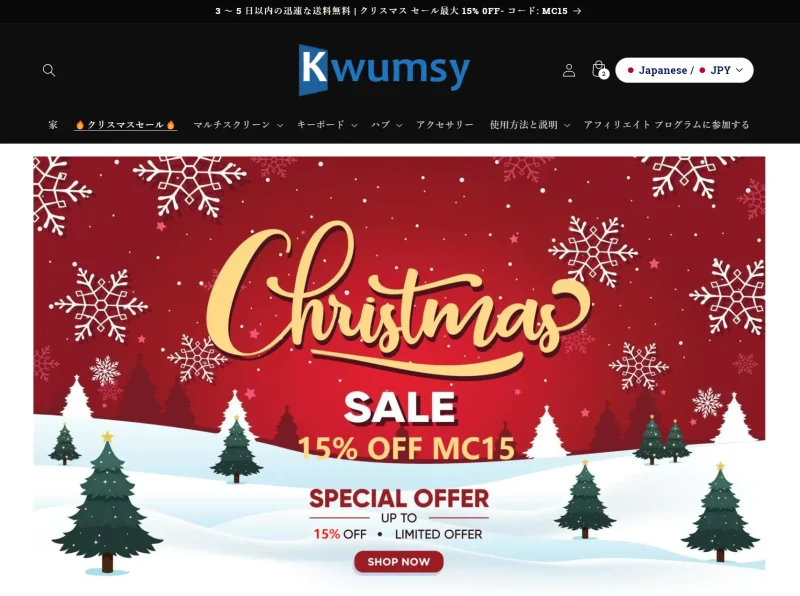
⇧出典:Kwumsy
| 会社名 | Kwumsy (クムシー) |
| 本社 | 中国 |
| 設立日 | 2014年 |
| サポート | メール service@kwumsy.com |
| 販売サイト | Kwumsy |
ディスプレイで有名なメーカーです。

Kwumsyの概要
「K3 Keyboard」を開発した「Kwumsy」は中国のメーカーです。
- アジアからヨーロッパまでさまざまな大陸をまたぐ多国籍ブランド
- 顧客に最高のディスプレイ機器を提供することに重点を置きながら
- 継続的な成長に注力してきたメーカー
K3 Keyboardの他にも
などのモニターが有名です。
ガジェット好きにはたまらない製品が揃っています。

Kwumsy K3 Keyboardを使うとできること5選+1
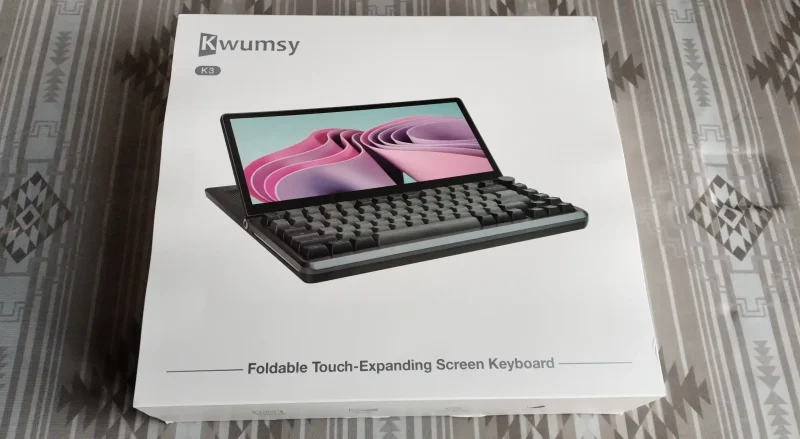
⇧Kwumsy K3 Keyboardの外箱。
Kwumsy K3 Keyboardの付属品一覧です。

- 本体
- 説明書(約15ページ)
- クイックスタートガイド
- タイプC to Cケーブル
- タイプA to Cケーブル
- HDMIケーブル
- ACアダプター
- M.2SSD固定用スナップ
- キーボード交換用の部品

ガジェット魂に火をつけるくらい素敵な見た目です。

Kwumsy K3 Keyboardの側面。

Kwumsy K3 Keyboardの後ろ側。


⇧スピーカーやスタンドも付いています。
Kwumsy K3 Keyboardの背面。

⇧各項目をタップすると、それぞれの詳細に飛びます。
以下で順番にそれぞれ詳しく解説します。

①パソコンのディスプレイとして使う
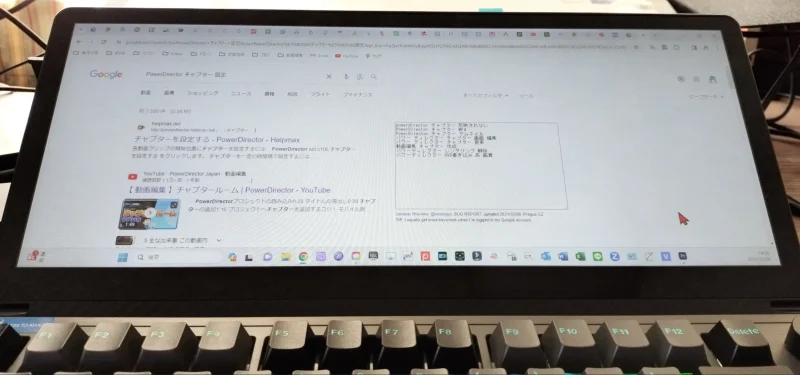
⇧パソコンの画面をそのまま映したりできます。
縦横比は16:6、解像度は1920×720です。

Kwumsy K3 Keyboardはパソコンにつないでディスプレイとして使うのが基本です。
- ノートパソコン
- デスクトップパソコン
両方で使えるので安心です。
パソコン画面を複製したり拡張するなど、一般的なディスプレイと同じように使えます。
②ノートパソコンのキーボードの代わりに使う

⇧ノートパソコンに接続した状態。
Kwumsy K3 Keyboardはノートパソコンのキーボードの代わりに使えます。
ノートパソコンのキーボードは比較的ストローク(キーを押したときの深さ)が浅いタイプが多いので
- ストロークの深いキーボードが欲しい
- 高級なキーボードを使いたい
という方にはおすすめです。
高級感のあるメカニカルキースイッチで押しやすいです。

③外付けのデバイスとして使う
Kwumsy K3 Keyboardは外付けのデバイスとして使えます。
なぜならKwumsy K3 Keyboardには
- ハードディスクをセットする箇所がある(M.2 SSDを自分で追加できる)
- SDカードリーダーが付いている
のが理由です。
そのためパソコンのハードディスクの容量が無い場合などに外付けのデバイスとして使えるので重宝します。
M.2SSDをKwumsy K3 Keyboardにセットして使ってみました。

⇧ディスプレイの裏にM.2SSDをセットする箇所がある。
ふたを開けるとセットできます。

SSDを固定します。

SDカードも対応しています。

Kwumsy K3 Keyboardは多機能なキーボードです。

④任天堂スイッチなどのゲームのディスプレイとして使う

⇧任天堂スイッチをつなげてプレイすることも可能。
少し画面が大きくなるので見やすいです。

Kwumsy K3 Keyboardはゲーム機のディスプレイとしても使えます。
例えば任天堂スイッチと接続する場合は
- スイッチとKwumsy K3 KeyboardをタイプCケーブルで接続
- 電源アダプターとタイプCケーブルでKwumsy K3 Keyboardに給電
という手順で可能です。
スイッチの画面をKwumsy K3 Keyboardの画面に映すことが可能です。
⑤スマホに接続して使う
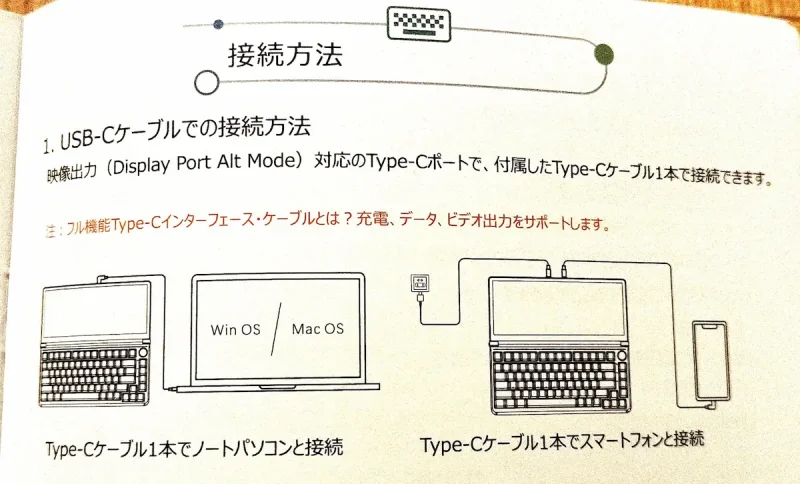
Kwumsy K3 Keyboardはスマホを接続して使うことも可能です。
- スマホでキーボードが使えるようになる
- スマホより大きい画面で見れるようになる
などのメリットがあります。
注意点として
- スマホ側のタイプC端子が映像出力に対応していないと使えない
- スマホ側の電力が足りないのでKwumsy K3 Keyboardに給電が必要
な場合があります。
iphoneだと使えますが、Androidだと上位機種しか対応していない場合が多いです。

⑥Kwumsy K3 Keyboard単体では何もできない
Kwumsy K3 Keyboardは単体では何もできません。
なぜならキーボードにディスプレイが付いただけの製品だからです。
- パソコン
- ゲーム機
などの元になるデバイスが無いと使い道が無いです。
見た目がノートパソコンみたいなので単体でも使えると勘違いします。

Kwumsy K3 Keyboardの評判と口コミ

Kwumsy K3 Keyboardの評判と口コミを集めました。
バチクソに変態なキーボードが出ててめっちゃ欲しくなった https://t.co/LGzkgkG9Qs
— ちるはるふくすなはちみつ (@AliceQuartet) November 29, 2023
製品が気になるという方が多いです。

Kwumsy K3 タッチ拡張スクリーン キーボードhttps://t.co/GxLmuNQNVx
ディスプレイつきキーボード気になる(しかもタッチパネル— erece (@elsxia) November 30, 2023
タッチパネルが気になるという声も多いです。

超多機能キーボード…ポチるか悩む…
K3 Foldable Touch-Expanding Screen Keyboard by Kwumsy を @Kickstarter_JP で要チェック! https://t.co/uJ7uq6ueJO
— ステアーおじさん🤮 (@ojisan_styer) May 11, 2023
欲しいけれど購入すべきかどうか悩むという声が多いです。

Kwumsy K3 Keyboardは
- 製品が気になる
- 使ってみたいけれど値段が高いから悩む
- ディスプレイ付キーボードを使ってみたい
などの口コミが多いです。
使ってみたいけれど値段が高いので購入を迷っている人が多いです。

Kwumsy K3 Keyboardのレビューや評価5選【実際に使ってみた】
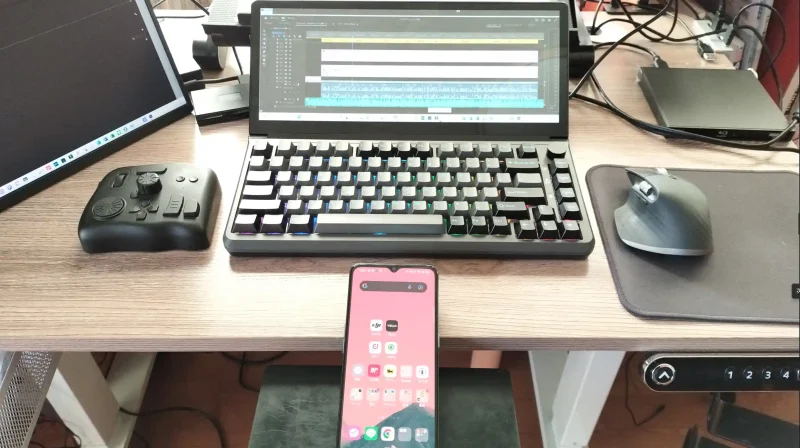
⇧他のデバイスと組み合わせて使うと更に便利です。
Kwumsy K3 Keyboardを実際に使って良いと感じた点を中心に解説します。
以下で順番に詳しく解説します。

①ディスプレイがタッチパネル対応で便利
⇧動画編集ソフトPremiere Proでスクロールやズームイン・ズームアウトをしてみました。
Kwumsy K3 Keyboardのディスプレイはタッチパネル対応です。
- 指1本でダブルタップしてソフトを開く
- ピンチイン・ピンチアウト(親指と人差し指で幅を調整)で画面のズームイン・ズームアウト
- スワイプ(指1本で上下左右に滑らせる)で画面をスクロールする
などの操作が使えます。
慣れるとパソコンをスマホのように使えるので便利です。
動画編集には最大限威力を発揮します。

②パソコン作業がはかどる
Kwumsy K3 Keyboardの最大のメリットはパソコン作業がはかどることです。
- 2画面で作業
- メカニカルキーボードなので文字入力が速い
のが理由です。
特に2画面で使えるので
- パソコンのディスプレイでメイン作業
- Kwumsy K3ディスプレイでグーグル検索
という使い方ができます。
加えてメカニカルキーボードは入力ミスが無く、たたくスピードが速くなります。
このように、Kwumsy K3 Keyboardはパソコン作業がスムーズになるのが最大の長所です。
パソコン作業が更に楽しくなります。

③動画編集のタイムライン用にピッタリ

⇧2画面あると動画編集作業がはかどります。
私の場合は更に2画面ディスプレイをサブとして使っており、合計4画面で作業しています。

Kwumsy K3 Keyboardは動画編集作業にピッタリです。
なぜならKwumsy K3 Keyboardのディスプレイがタイムラインの大きさにちょうど良い長さをしているからです。
- Kwumsy K3 Keyboardのディスプレイにタイムラインを表示
- パソコン側のディスプレイにプレビューなどを表示
という使い方をすることで作業がかなりはかどります。
このように、Kwumsy K3 Keyboardは動画編集に最適なアイテムです。
特にAdobeのPremiere Proを使う時は編集画面を分割できるので便利です。

④ディスプレイが二重カバー付きなのでモチベーションが上がる

⇧ディスプレイにカバー付きです。

⇧カバーを外すとシールが貼ってあります。
二重構造で丁寧な扱いがされています。

Kwumsy K3 Keyboardは使う人の気持ちをよく考えています。
なぜなら丁寧な取り扱いがしてあるからです。
- ディスプレイにはシールが貼ってある
- 更に布製のカバー付き
のように電子機器を守る姿勢が素晴らしいです。
ディスプレイにカバーの付いた製品は見たことがありません。

⑤ほとんどのパソコンに対応したケーブル付きで安心
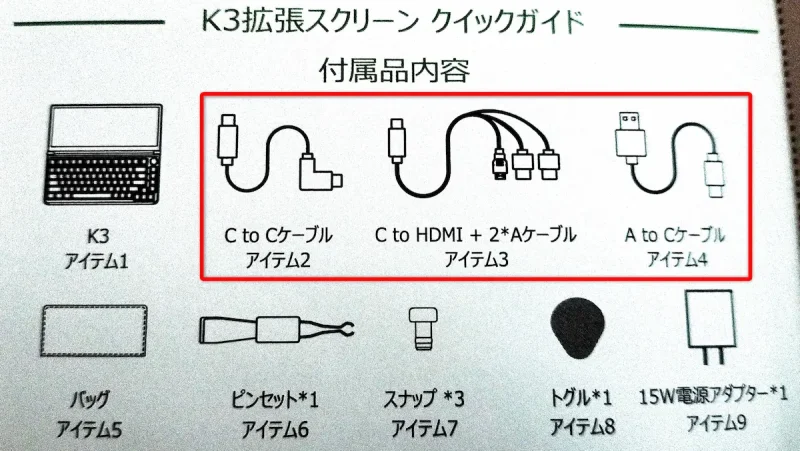
⇧Kwumsy K3 Keyboardには3種類のケーブルが付属する。
Kwumsy K3 Keyboardはほとんどのパソコン環境(デスクトップ・ノート)に対応しているので安心です。
なぜなら3種類のケーブルが付属するからです。
- タイプCtoC
- タイプAtoC
の基本的なケーブルに加えてHDMIケーブルもあるのでほとんどのパソコン環境で使えます。
このように、Kwumsy K3 Keyboardは3種類のケーブルが付属するので安心して使えます。
最新のパソコンならタイプC to Cのみで使えますが、数年前のパソコンだと対応していない場合があるのでケーブルが揃っているのはありがたいと感じました。

Kwumsy K3 Keyboardのデメリット3選
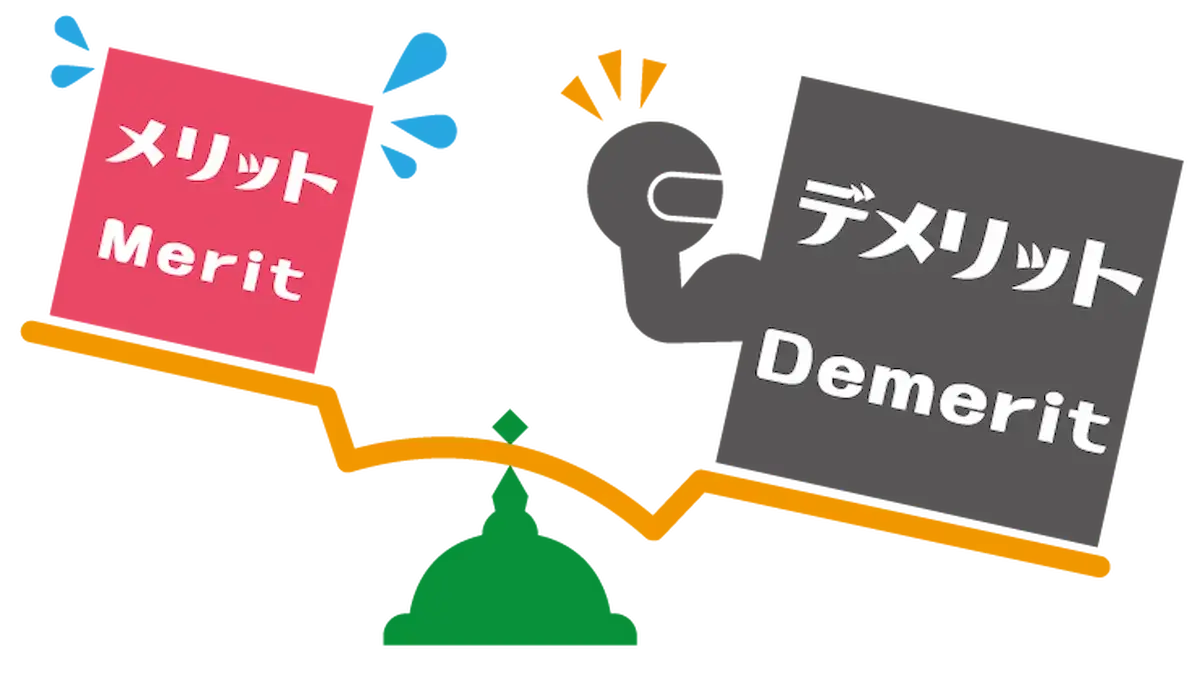
⇧各項目をタップすると、それぞれの詳細に飛びます。
以下で順番にそれぞれ解説します。

①置き場所を考える必要がある

⇧キーボード2つ分あるのでデカいです。
6インチのスマホと比べるとかなり場所を取ります。

②使う環境によっては活用方法が難しい
Kwumsy K3 Keyboardを使う人の環境によっては活用するのが難しいかもしれません。
なぜならディスプレイ付きキーボードという特殊な電子機器だからです。
私の場合は動画編集に十分活用できますが、使う人によってはあまり活用できる方法が見つけられないかもしれません。
試しに使ってみたいけれど、簡単にポチれる価格では無いのが残念です。
使ってみたい人はたくさんいます。

③キーボードには慣れが必要

⇧キーボードの配列は一般的なものと同じだが表示は英語。
キーボードに慣れるまで少し時間が必要です。
なぜなら
- 日本語に対応していない
- キーを押すストロークが深い
からです。
1時間ほど使えばすぐに慣れるレベルなので問題は無いですが、使い始めは違和感があると思います。

⇧半角ボタンの位置は同じだが表記は~になっている。
Kwumsy K3 Keyboardの使い方や設定方法3ステップ

Kwumsy K3 Keyboardはパソコンに接続するだけで使えますが、設定が少し分かりにくい部分があったので解説します。
⇧各項目をタップすると、それぞれの詳細に飛びます。
以下で順番に詳しく解説します。

①Kwumsy K3 Keyboardをパソコンに接続する
Kwumsy K3 Keyboardをパソコンに接続します。
パソコン環境により使うケーブルが異なるので以下で代表的な説即方法を解説します。
- タイプC端子が映像転送+給電に対応している場合
- タイプC to Cケーブル1本
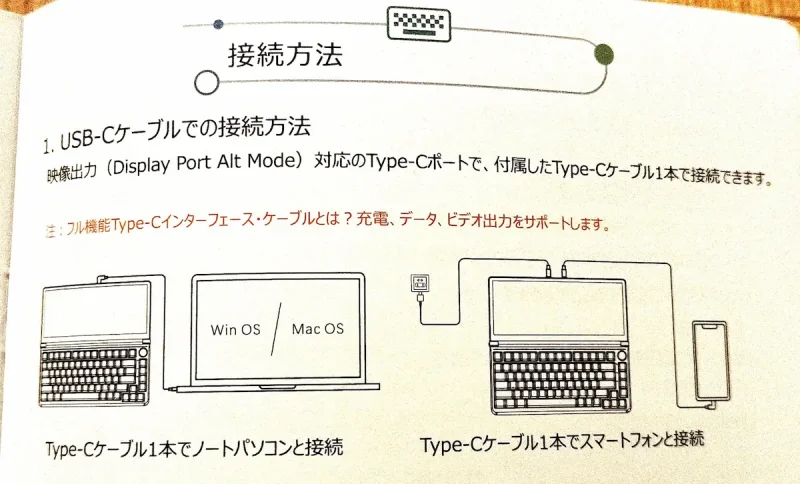
タイプC端子が映像転送+給電に対応している場合は付属のタイプC to Cケーブルでパソコンと接続するだけで使えます。
パソコン側のタイプC端子が映像出力と給電両方に対応していないと使えないので注意が必要です。
2022年以降に発売された比較的新しいノートパソコンの場合はこちらの方法で接続可能です。
スマホの場合は映像出力に対応していないことが多く、使えない場合が多いです。

- 電力が足りない場合
- タイプC to Cケーブル+ACアダプター+A to Cケーブル
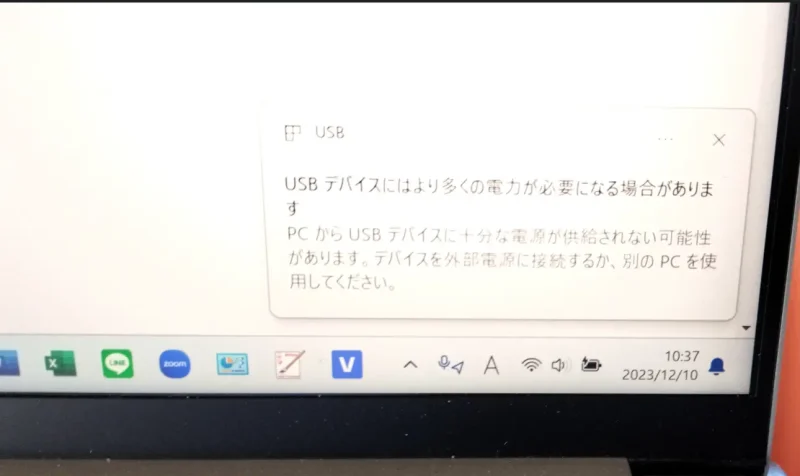
⇧Kwumsy K3 Keyboardに電力が足りないと上記のように注意喚起が出る。
- タイプC端子が給電に対応していない場合
- 電力が足りずに映像が出力されない場合
は、付属のACアダプター+A to Cケーブルを使ってKwumsy K3 Keyboardに給電します。
- タイプC端子が無い
- HDMIケーブル

- タイプC端子が無い
- タイプC端子が映像出力に対応していない
などのパソコンでも、付属のHDMIケーブルで接続できます。

⇧USBとHDMIをPCに接続、赤いUSBは電源へ。
Kwumsy K3 Keyboard側はタイプC1本を接続するだけです。

②Kwumsy K3 Keyboardの電源を入れる
Kwumsy K3 Keyboardには電源があります。
以下の手順で電源を入れましょう。
- 赤点灯➡充電中
- 青点灯➡電源が入った状態

⇧赤ランプは充電中です。
Kwumsy K3 KeyboardをPCに接続するか、電源を3秒以上長押しすると起動します。

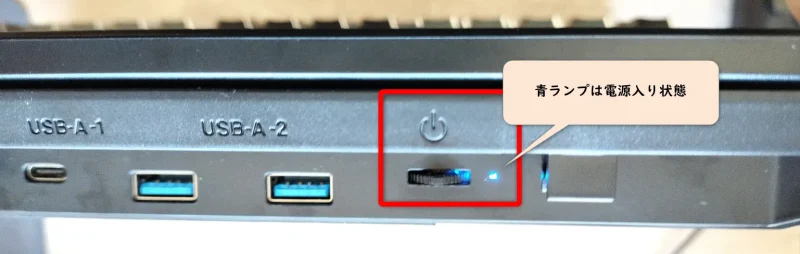
⇧青ランプが点灯していれば電源が入っています。
③ディスプレイの設定をする
Kwumsy K3 Keyboardが起動してパソコンの画面などが映ったら
- パソコン画面を複製する
- パソコン画面を拡張する
いずれかの設定をパソコン側で行います。
スタート➡設定➡システム➡ディスプレイの順に選択すると以下の画面になります。
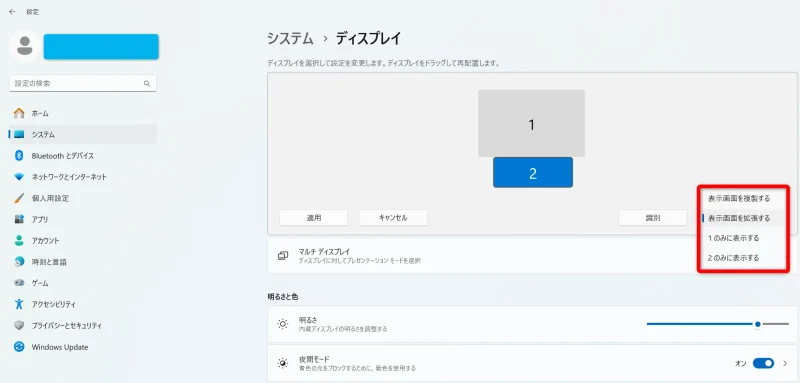
⇧複製するか拡張するかを設定できます。
Kwumsy K3 Keyboardの価格は?どこで買うのがおすすめ?
Kwumsy K3 Keyboardは基本的に公式サイトでの購入がおすすめです。
- 基本的にセール価格で購入できる
- 割引クーポンが使える
- 1年保証付き
- 送料無料
- 30日間返金保証付き
などのメリットがあるからです。
アマゾンなどでの購入も可能ですが、基本的に公式サイトでの購入がおすすめです。
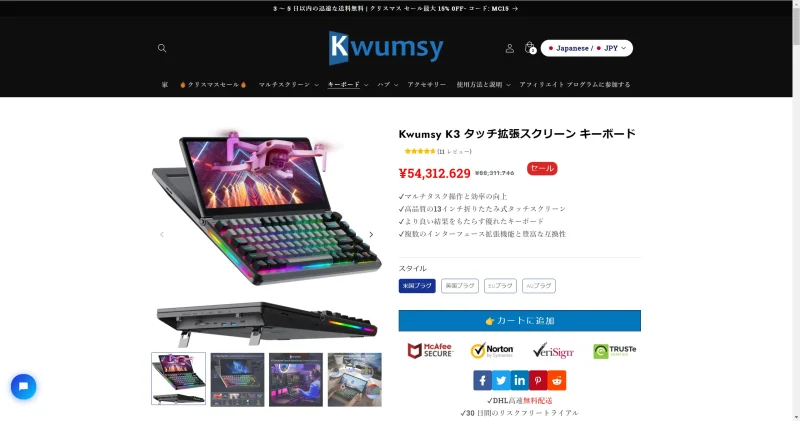
⇧Kwumsy K3 Keyboardのセールは時々開催されます。
公式サイトからメールを登録しておくとセール情報をいち早く手に入れることができます。

公式サイトに移動して画面最下部にスクロールします。
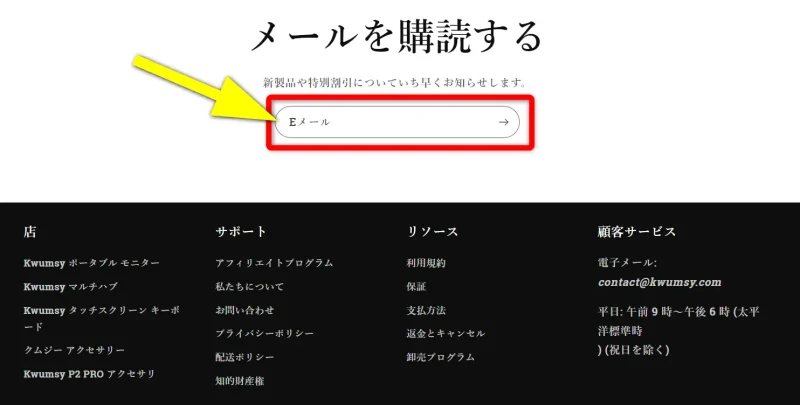
⇧メールアドレスを入力して登録しましょう。
すぐには送られてきませんが、定期的にセール情報のタイミングでメールが送られてきます。

Kwumsy K3 Keyboardのレビューに関してよくある質問と解決法3選

Kwumsy K3 Keyboardのレビューに関してよくある質問と解決法は以下のとおりです。
⇧各項目をタップすると、それぞれの詳細に飛びます。
皆様から特に質問が多い事項を取り上げました。
順番に解説します。

①Kwumsyはどこの国のメーカー?
Kwumsyは中国に本社や工場があるメーカーです。
- 韓国
- 日本
- ドイツ
- イギリス
にも営業所があります。
②Kwumsy K3 Keyboardのマニュアルはある?
Kwumsy K3 Keyboardには紙媒体のマニュアル+クイックスタートガイドが付属するので安心です。
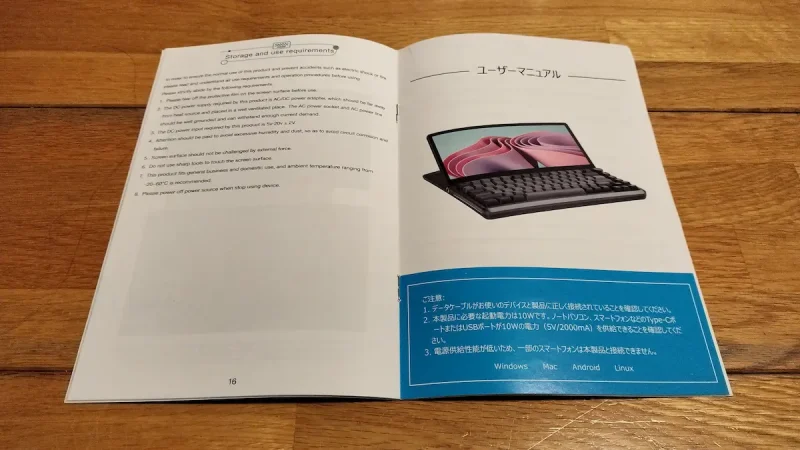
⇧15ページに渡って詳しく書かれた説明書が付属します。
日本語なので安心です。

説明書に加えてクイックスタートガイドも付属します。
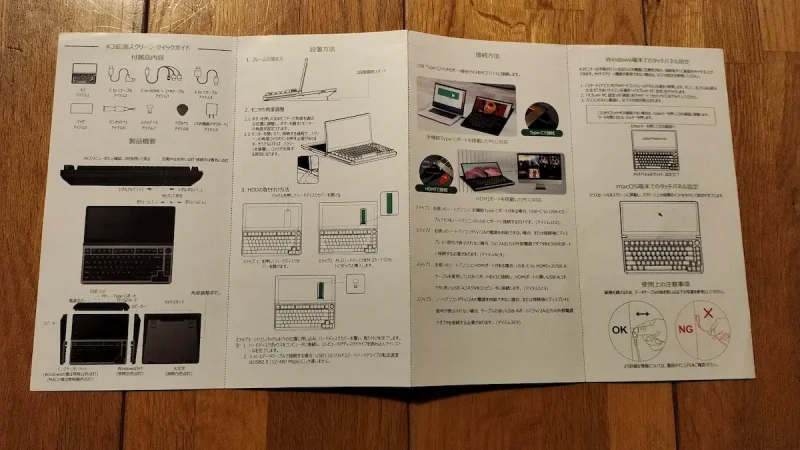
⇧分かりやすいクイックスタートガイドも付属します。
かなり親切です。

③Kwumsy K3 Keyboardのドライバーは?
K3 KeyboardはドライバーをインストールしなくてもPCに接続するだけで使えます。
専用ドライバーをダウンロード・インストールすることで
- キーボード照明の設定
- マクロ設定
- 言語設定
などの追加機能が使えるようになります。
Kwumsy K3 Keyboardのドライバは公式サイトからダウンロード・インストールできます。
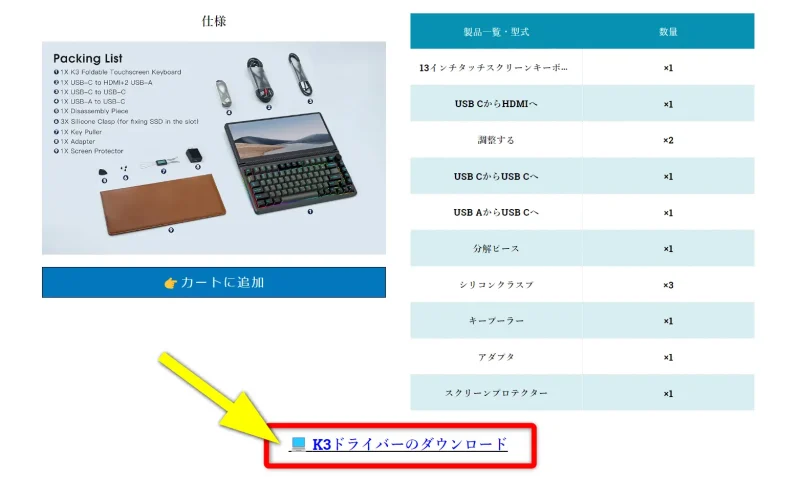
⇧公式サイトへ移動したら下へスクロールするとK3ドライバーのダウンロードがあります。
画面が以下のように変わります。

⇧①②の順に選択してZIPファイルをダウンロードする。
ダウウンロードしたファイルを開きます。

⇧下のUSを開く。
UKはイギリス、USはアメリカです。一般的にはUSをダウンロードします。

アプリケーションが表示されます。

⇧ダブルクリックしてインストールしましょう。
インストール後はパソコンとKwumsy K3 Keyboardを接続します。

アプリが起動します。
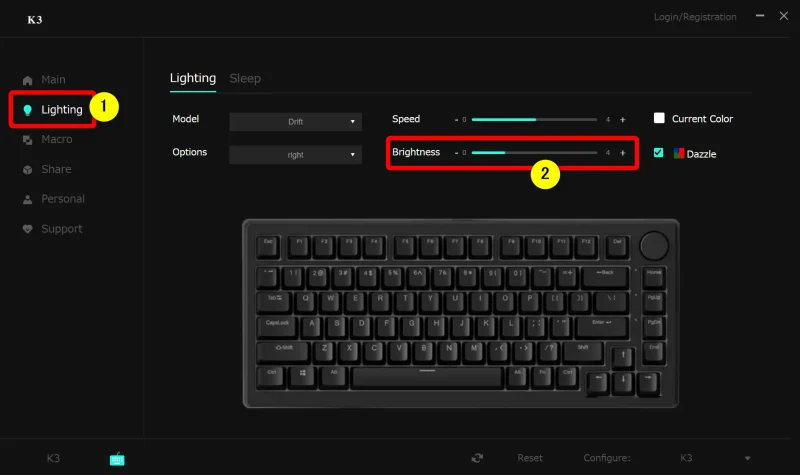
⇧例えば①②の順に選択するとキーボードの明るさを設定できます。
他にも光る速さや色も変更できるので調整してみましょう。

【まとめ】Kwumsy K3 Keyboardで快適なガジェットライフを始めよう

以上、Kwumsy K3 Keyboardのレビューを解説しました。再度確認です。
- KwumsyK3Keyboardはディスプレイ付きなのでパソコン作業がはかどる
- KwumsyK3Keyboardのディスプレイはタッチパネル対応で使いやすい
- KwumsyK3Keyboardはメカニカルキーボードなので文字入力が速い
Kwumsy K3 Keyboardを購入して快適な動画編集作業を始めよう。
\ よかったらシェアしてね/



